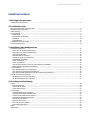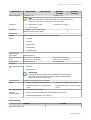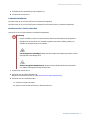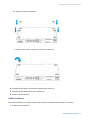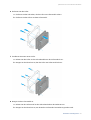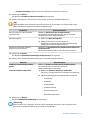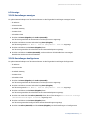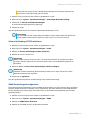QGD Rackmount
Switch
QGD-1600
QGD-1602
Benutzerhandbuch
Dokumentversion: 1
26/09/2023

Inhaltsverzeichnis
1. Wichtige Informationen
Sicherheitsinformationen......................................................................................................................................... 4
2. Produktübersicht
Über den QGD-1600 und QGD-1602........................................................................................................................6
Hardware-Spezikationen.........................................................................................................................................6
Lieferumfang..............................................................................................................................................................8
Komponenten.............................................................................................................................................................9
Vorderseite.............................................................................................................................................................9
LEDs an der Vorderseite.....................................................................................................................................10
Rückseite..............................................................................................................................................................11
Systemplatine......................................................................................................................................................12
Installationsanforderungen................................................................................................................................... 13
Das Gerät einrichten................................................................................................................................................13
3. Installation und Konguration
Hardwareinstallation...............................................................................................................................................15
Entfernen der Gehäuseabdeckung...................................................................................................................15
Anbringen der Gehäuseabdeckung..................................................................................................................16
Laufwerkinstallation........................................................................................................................................... 18
Speichermodule ersetzen.................................................................................................................................. 23
Erweiterungskarten installieren........................................................................................................................27
Gummifüße anbringen.......................................................................................................................................32
Grie installieren.................................................................................................................................................33
Lüfter-Installation............................................................................................................................................... 35
Das Gerät mit einem Computer oder Netzwerk verbinden...........................................................................39
USB-Erweiterungsgeräte anschließen..............................................................................................................41
QTS Installation........................................................................................................................................................42
QTS mittels Qnder Pro installieren................................................................................................................. 43
QTS mittels Cloud-Schlüssel installieren.......................................................................................................... 46
QTS mittels HDMI-Verbindung auf dem QGD-1600 installieren....................................................................49
Zugri auf Switch Verwaltung................................................................................................................................50
Mit Qnder Pro auf QSS zugreifen....................................................................................................................50
Auf QuNetSwitch in QTS zugreifen................................................................................................................... 51
4. Grundlegende Bedienung
Tasten........................................................................................................................................................................ 52
Host Netzschalter................................................................................................................................................52
System-Reset-Taste............................................................................................................................................. 53
Switch Reset-Taste...............................................................................................................................................53
LCD-Anzeige..............................................................................................................................................................54
TCP/IP-Einstellungen anzeigen......................................................................................................................... 54
TCP/IP-Einstellungen kongurieren..................................................................................................................54
Laufwerksinformationen anzeigen...................................................................................................................55
Systeminformationen anzeigen........................................................................................................................ 55
Das Gerät ausschalten........................................................................................................................................55
Neustart des Geräts............................................................................................................................................56
Das LCD-Passwort ändern..................................................................................................................................56
LCD-Fehlermeldungen........................................................................................................................................57
LEDs...........................................................................................................................................................................57
Audioalarm............................................................................................................................................................... 59
QGD Rackmount Switch Benutzerhandbuch
1

5. Switch Verwaltung
Über QSS und QuNetSwitch................................................................................................................................... 61
Teile der Benutzeroberäche................................................................................................................................. 61
Client Geräteverwaltung.........................................................................................................................................62
Auf verbundene Geräte scannen...................................................................................................................... 62
Ein WoL-Paket an ein Gerät senden..................................................................................................................63
Eine MAC-Adresse löschen.................................................................................................................................63
MAC-Adressen-Verlauf löschen......................................................................................................................... 63
Netzwerkverwaltung............................................................................................................................................... 64
Port-Einstellungen kongurieren......................................................................................................................64
Ein VLAN hinzufügen.......................................................................................................................................... 64
Link Aggregation Group (LAG) hinzufügen......................................................................................................65
IGMP-Snooping kongurieren...........................................................................................................................66
Hinzufügen einer auf IP-Adressen basierenden ACL Regel...........................................................................67
QoS Einstellungen kongurieren...................................................................................................................... 68
QoS-Geschwindigkeitsbeschränkung kongurieren......................................................................................68
Eine statische MAC-Adresse hinzufügen..........................................................................................................69
Port-Spiegelung kongurieren..........................................................................................................................70
LLDP aktivieren oder deaktivieren....................................................................................................................70
Schleifenschutz kongurieren...........................................................................................................................71
Systemverwaltung................................................................................................................................................... 71
Ändern des Switch Namens...............................................................................................................................71
Verbindungseinstellungen kongurieren........................................................................................................72
Aktualisierung des Switch Passworts............................................................................................................... 72
Zeiteinstellungen kongurieren........................................................................................................................73
Systemeinstellungen sichern.............................................................................................................................73
Systemeinstellungen wiederherstellen............................................................................................................74
Das Switch Passwort zurücksetzen...................................................................................................................74
Den Switch auf Werkseinstellungen zurücksetzen......................................................................................... 74
Sichere Verbindung (HTTPS) aktivieren............................................................................................................75
SNMP-Einstellungen kongurieren...................................................................................................................75
Den Switch neu starten...................................................................................................................................... 77
Anzeige der Switch Informationen................................................................................................................... 77
Switch-Protokolle verwalten..............................................................................................................................77
Host-Energieaktionen in QSS durchführen......................................................................................................78
6. Problemlösung
Lokalisieren des Geräts durch Qnder Pro und myQNAPcloud erzwingen..................................................... 79
Support und sonstige Ressourcen.........................................................................................................................79
7. Glossar
myQNAPcloud.......................................................................................................................................................... 80
myQNAPcloud Link..................................................................................................................................................80
Qnder Pro............................................................................................................................................................... 80
QSS.............................................................................................................................................................................80
QTS.............................................................................................................................................................................80
QuNetSwitch.............................................................................................................................................................80
8. Hinweise
Eingeschränkte Garantie.........................................................................................................................................81
Haftungsausschluss................................................................................................................................................ 81
Urheberrecht und Marken......................................................................................................................................81
GNU General Public License...................................................................................................................................82
CE-Hinweis................................................................................................................................................................ 89
UKCA-Hinweis...........................................................................................................................................................89
2

FCC-Hinweis..............................................................................................................................................................90
VCCI-Hinweis............................................................................................................................................................ 90
BSMI-Hinweis........................................................................................................................................................... 91
SJ/T 11364-2006........................................................................................................................................................91
QGD Rackmount Switch Benutzerhandbuch
3

1. Wichtige Informationen
Originalverpackung
Bitte bewahren Sie die Originalverpackung und das Verpackungsmaterial auf. Wenn Sie das Produkt
zurückgeben oder zur Reparatur einschicken möchten, verwenden Sie bitte die Originalverpackung, um
Schäden zu vermeiden.
QNAP behält sich das Recht vor, für Produkte, die aufgrund unsachgemäßer Verpackung beschädigt sind,
keine Erstattung oder Garantieleistung zu gewähren.
Hardware-Defekte
Wenn Ihr QNAP Produkt Hardwarefehler aufweist, senden Sie es zur Wartung oder zum Austausch an QNAP
oder ein von QNAP autorisiertes Servicezentrum zurück. Jeder Versuch, das Produkt durch Sie oder einen
nicht autorisierten Dritten zu reparieren oder Wartungsarbeiten durchzuführen, führt zum Erlöschen der
Garantie.
QNAP übernimmt keine Verantwortung für durch nicht autorisierte Modizierungen bzw. die Installation
nicht unterstützter Anwendungen von Drittanbietern verursachte Schäden oder Datenverluste.
Weitere Informationen nden Sie in den QNAP Garantiebedingungen.
Sicherheitsinformationen
Die folgenden Anweisungen helfen, die persönliche Sicherheit und die Sicherheit der Umwelt zu
gewährleisten. Lesen Sie diese Anweisungen sorgfältig durch, bevor Sie irgendwelche Tätigkeiten ausführen.
Allgemeine Anweisungen
• Das Gerät sollte an einem sicheren Ort mit eingeschränktem Zugri aufbewahrt werden, der mit einem
Werkzeug, Schloss, und Schlüssel oder einem anderen Sicherheitsmittel gesteuert wird.
• Nur qualizierte, sachkundige und autorisierte Personen mit Kenntnissen aller Einschränkungen,
Sicherheitsvorkehrungen sowie Installations- und Wartungsverfahren sollten physischen Zugang zum
Gerät haben.
• Um mögliche Verletzungen oder Schäden an Komponenten zu vermeiden, stellen Sie sicher, dass die
Laufwerke und andere interne Systemkomponenten abgekühlt sind, bevor Sie sie berühren.
• Beachten Sie die Verfahren zur elektrostatischen Entladung (ESD), um mögliche Verletzungen oder
Schäden an Komponenten zu vermeiden.
Strom
• Um das Risiko von Bränden oder Stromschlägen zu verringern, stellen Sie sicher, dass Sie das
Netzkabel nur an eine ordnungsgemäß geerdete Steckdose anschließen.
• Um schwere Verletzungen zu vermeiden, muss ein geschulter Servicetechniker vor der Installation
oder dem Austausch von Systemkomponenten alle Netzteilkabel vom Gerät trennen.
Systembatterie
• Dieses Produkt enthält eine Knopfbatterie.
• Wenn eine Lithium-Knopfbatterie verschluckt wird, kann sie innerhalb von 2 Stunden schwere oder
tödliche Verletzungen verursachen.
• Akkus außerhalb der Reichweite von Kindern aufbewahren.
QGD Rackmount Switch Benutzerhandbuch
Wichtige Informationen 4

• Wenn Sie glauben, dass die Batterien verschluckt wurden oder sich in irgendeinem Teil des Körpers
benden, suchen Sie sofort einen Arzt auf.
• Um eine mögliche Explosion der Batterie zu vermeiden, die zu Verletzungen oder Schäden an
Komponenten führt, stellen Sie sicher, dass Sie die vorhandene Batterie durch eine Batterie des
gleichen Typs ersetzen.
• Entsorgen Sie gebrauchte Batterien richtig gemäß den örtlichen Vorschriften oder den Anweisungen
des Batterieherstellers.
Bewegliche Teile
•
Sich bewegende Lüfterügel: Halten Sie Ihre Körperteile von sich bewegenden Lüfterügeln fern,
während das Gerät an eine Stromquelle angeschlossen ist.
•
Bewegliche Komponenten: Halten Sie Ihre Körperteile von anderen beweglichen Komponenten fern.
• Das Gerät ist nicht für die Verwendung an Orten geeignet, an denen sich Kinder aufhalten können.
QGD Rackmount Switch Benutzerhandbuch
Wichtige Informationen 5

2. Produktübersicht
Dieses Kapitel enthält grundlegende Informationen über das QNAP-Gerät.
Über den QGD-1600 und QGD-1602
Der QGD-1600 und QGD-1602 sind die Smart Edge-Netzwerk-Switches von QNAP mit integrierter
Speicherkapazität. Die Switches unterstützen virtuelle Maschinen (VMs) und verfügen über ein Dual-CPU
Design, das Layer 2 Verwaltungsfunktionen für VM und QTS Anwendungen bietet.
Der QGD-1600 ist mit zwei 1-GbE-SFP/RJ45-Kombi-Ports und vierzehn 1-GbE-RJ45-Ports ausgestattet
und verfügt über softwaredenierte Netzwerke (SDN) zur Unterstützung mehrerer SMB-Anwendungen,
einschließlich NAS, NVR, Router, Firewall, AP-Controller und Überwachung.
Der QGD-1602 ist mit acht 2,5-GbE-RJ45-Ports und acht 1-GbE-RJ45-Ports ausgestattet. Der Switch integriert
QuWAN, um eine SD-WAN Architektur mit anderen QNAP Geräten über mehrere Standorte hinweg zu
bilden, und erfüllt Anwendungen für IP-Überwachung, Netzwerksicherheit, drahtlose AP Verwaltung und
Speichererweiterung.
Beide Modelle können auch als ADRA-Geräte für Netzwerkerkennung und Reaktion konguriert werden.
Weitere Informationen nden Sie im Benutzerhandbuch des ADRA-Geräts für das QGD-1600 und QGD-1602.
Hardware-Spezikationen
Tipp
Modellspezikationen können ohne vorherige Ankündigung geändert werden. Die
neuesten Spezikationen nden Sie unter https://www.qnap.com.
Teilenummer für
Bestellungen
CPU Frequenz Arbeitsspeicher
QGD-1600-4G Intel® Celeron® J4115 4-Core/4-Thread 1,8 GHz
Basis/2,5 GHz Burst
4 GB
QGD-1600-8G 8 GB
QGD-1602-C3558-8G Intel® Atom® C3558 4-Core/4-Thread 2,2 GHz 8 GB
QGD-1602-C3758-16G Intel® Atom® C3758 8-Core/8-Thread 2,2 GHz 16 GB
Komponente QGD-1600-4G QGD-1600-8G QGD-1602-
C3558-8G
QGD-1602-
C3758-16G
Prozessor
CPU Intel® Celeron® J4115 Intel® Atom®
C3558
Intel® Atom®
C3758
Frequenz 4-Core/4-Thread 1,8 GHz Basis/2,5 GHz
Burst
4-Core/4-Thread 2,2
GHz
8-Core/8-Thread 2,2
GHz
Architektur x86 64-Bit
Verschlüsselungsen
gine
AES-NI
Grak Intel® HD Graphics 600 - -
Arbeitsspeicher
Vorinstallierter
Speicher
4 GB RAM: 1 x 4 GB
SODIMM DDR4
8 GB RAM: 2 x 4 GB
SODIMM DDR4
8 GB RAM: 1 x 8 GB
SODIMM DDR4
16 GB RAM: 1 x 16
GB SODIMM DDR4
QGD Rackmount Switch Benutzerhandbuch
Produktübersicht 6

Komponente QGD-1600-4G QGD-1600-8G QGD-1602-
C3558-8G
QGD-1602-
C3758-16G
Speichersteckplätze 2 x 4 GB SODIMM DDR4 2 x 32 GB SODIMM DDR4
Wichtig
Verwenden Sie ausschließlich QNAP Speichermodule, um Leistung
und Stabilität des Systems zu gewährleisten. Für Geräte mit mehr
als einem Speichersteckplatz verwenden Sie bitte QNAP Module
mit identischen Spezikationen.
Die Verwendung nicht unterstützter Module kann die Leistung
beeinträchtigen, Fehler verursachen oder bewirken, dass das
Betriebssystem nicht mehr gestartet werden kann.
Maximaler Speicher 8 GB RAM: 2 x 4 GB 64 GB RAM: 2 x 32 GB
Flash-Speicher 4 GB (Dual Boot OS Schutz)
Speicher
Laufwerksschächte 2 x 2,5-Zoll SATA 6 Gbps
Anmerkung
Die Laufwerksschächte sind abwärtskompatibel zu SATA 3 Gbit/s
Laufwerken.
Kompatible
Laufwerke
2,5-Zoll SATA-Solid-State-Drives
M.2-SSD-Steckplätze - - 2 x PCIe Gen 3 x1
NVMe
2 x PCIe Gen 3 x2
NVMe
Tipp
Sie können eine M.2 SSD Erweiterungskarte in den PCIe-Steckplatz
einbauen.
M.2 SSD-Formfaktor - - 2280 2280
Unterstützung
für SSD-Cache-
Beschleunigung
Dieses Gerät unterstützt SSD Cache Beschleunigung für alle Laufwerke.
Netzwerk
10 Gigabit
Netzwerkschnittstel
le
- - 2 x 10 GbE SFP+
2,5 Gigabit
Netzwerkschnittstel
le
- - 8 x 2,5 GbE RJ45
Gigabit
Netzwerkschnittstel
le
• 2 x 1 GbE SFP/RJ45 Kombi-Ports
• 14 x 1 GbE RJ45
8 x 1 GbE RJ45
Gesamter
Stromverbrauch
100 W
Externe E/A-Ports und Erweiterungssteckplätze
Host-Ports 1 x 1 GbE RJ45 • 2 x 5 GbE RJ45
• 2 x 1 GbE RJ45
QGD Rackmount Switch Benutzerhandbuch
Produktübersicht 7

Komponente QGD-1600-4G QGD-1600-8G QGD-1602-
C3558-8G
QGD-1602-
C3758-16G
PCIe-Steckplätze 2 x PCIe 2.0 x2 2 x PCIe 3.0 x4
Tipp
Eine Liste kompatibler Laufwerksmodelle und Erweiterungskarten
nden Sie unter: https://www.qnap.com/compatibility.
USB Ports • 1 x USB 3.2 Gen 1 Typ-A
• 2 x USB 2.0 Typ-A
2 x USB 3.2 Gen 1 Typ-A
HDMI Ports 1 x HDMI 2.0 (bis zu 3840 x 2160
Auösung bei 30 Hz mit HDR)
- -
Schnittstelle
Anzeige Monochromes, hintergrundbeleuchtetes LCD-Display
Tasten • Eingabe
• Auswahl
• Systemreset
• Switch Reset
• Systembetrieb
Abmessungen
Formfaktor 1HE-Rackmount
Abmessungen (H x
B x T)
47,2 × 436,2 × 326,2 mm
(1,86 x 17,17 x 12,84 Zoll)
44,2 x 435,2 x 327,7 mm
(1,74 x 17,13 x 12,9 Zoll)
Nettogewicht 4,41 kg (9,72 lbs) 4,37 kg (9,63 lbs)
Sonstiges
Schienenkompatibili
tät
• RAIL-B02
• SP-EAR-BLK-01
Anmerkung
Der RAIL-B02 Schienenset und das SP-EAR-BLK-01 Rackmontage
Ohr müssen separat erworben werden. Weitere Informationen
nden Sie im QNAP Zubehör Store.
Systembatterie CR2032 Lithium-Batterie (3V, 225 mAh)
Lüfter • System: 2 x 40 mm 12V DC Lüfter
• Laufwerksschacht: 1 x 40 mm 12V DC
Lüfter
• System: 3 x 40 mm 12V DC Lüfter
• Laufwerksschacht: 1 x 40 mm 12V DC
Lüfter
Betriebstemperatur 0 ˚C bis 40 ˚C (32 ˚F bis 104 ˚F)
Relative
Luftfeuchtigkeit
• Nicht kondensierende relative Luftfeuchtigkeit: 5 % bis 95 %
• Feuchtkugeltemperatur: 27 ˚C (80,6 ˚F)
Lieferumfang
Element Anzahl
QGD-1600 / QGD-1602 1
QGD Rackmount Switch Benutzerhandbuch
Produktübersicht 8

Element Anzahl
Netzkabel 1
Ethernet-Kabel 1 x 1 GbE (Cat5e)
Schrauben für 2,5-Zoll-Laufwerke 6
Schienenhalterungen 2
Schrauben für Schienenhalterungen 4
Gummifüße 4
Kurzinstallationsanleitung 1
Komponenten
Vorderseite
QGD-1600
Nr. Komponente Nr. Komponente
1 LCD-Anzeige 7 System-Reset-Taste
2 LCD Auswahltaste 8 Switch Reset-Taste
3 Gigabit-Host Port 9 USB 2.0 Typ-A-Ports
4 Gigabit Ethernet Ports (RJ45) 10 USB 3.0 Typ-A-Port
5 Gigabit-Ethernet-Kombi-Ports (RJ45/SFP) 11 HDMI 2.0-Port
6 Host Netzschalter 12 LCD Eingabetaste
QGD Rackmount Switch Benutzerhandbuch
Produktübersicht 9

QGD-1602
Nr. Komponente Nr. Komponente
1 LCD-Anzeige 7 Gigabit Ethernet Ports (RJ45)
2 LCD Eingabetaste 8 10 Gigabit Ethernet Ports (SFP+)
3 USB 3.0 Typ-A-Ports 9 Host Netzschalter
4 5 Gigabit Host Ports 10 Switch Reset-Taste
5 Gigabit Host Ports 11 System-Reset-Taste
6 2,5 Gigabit Ethernet Ports (RJ45) 12 LCD Auswahltaste
LEDs an der Vorderseite
QGD-1600
Nr. Komponente Nr. Komponente
1 Gigabit Host Port Geschwindigkeit LED 7 Laufwerk 2 LED
2 Gigabit Host Port Aktivität LED 8 Lüfter-LED
3 Kombi-Port Geschwindigkeit LED 9 Switch Status LED
4 Kombi-Port Aktivität LED 10 Gigabit Ethernet Geschwindigkeit LED
5 Systemstatus und Stromversorgung LED 11 Gigabit Ethernet Aktivität LED
6 Laufwerk 1 LED - -
QGD Rackmount Switch Benutzerhandbuch
Produktübersicht 10

QGD-1602
Nr. Komponente Nr. Komponente
1 5-Gigabit Host Port Geschwindigkeit LED 9 Laufwerk 2 LED
2 5-Gigabit Host Port Aktivität LED 10 Lüfter-LED
3 Gigabit Host Port Geschwindigkeit LED 11 Switch Status LED
4 Gigabit Host Port Aktivität LED 12 Gigabit Ethernet Geschwindigkeit LED
5 10 Gigabit SFP+ Port Geschwindigkeit LED 13 Gigabit Ethernet Aktivität LED
6 10 Gigabit SFP+ Port Aktivität LED 14 2,5 Gigabit Ethernet Geschwindigkeit LED
7 Systemstatus und Stromversorgung LED 15 2,5 Gigabit Ethernet Aktivität LED
8 Laufwerk 1 LED - -
Rückseite
Nr. Komponente Nr. Komponente
1 Anschluss für Netzkabel 3 PCIe-Abdeckungen, volle Höhe
2 Systemlüfter - -
QGD Rackmount Switch Benutzerhandbuch
Produktübersicht 11

Systemplatine
QGD-1600
Nr. Komponente Nr. Komponente
1 Speichersteckplatz 2 5 Laufwerksanschluss 1
2 Speichersteckplatz 1 6 Laufwerksanschluss 2
3 PCIe 2.0 x2 Steckplatz 1 7 Laufwerkslüfter
4 PCIe 2.0 x2 Steckplatz 2 - -
QGD-1602
QGD Rackmount Switch Benutzerhandbuch
Produktübersicht 12

Nr. Komponente Nr. Komponente
1 Speichersteckplatz 1 6 Laufwerksanschluss 1
2 Speichersteckplatz 2 7 Laufwerkslüfter
3 M.2-SSD-Steckplatz 2 8 PCIe 3.0 x4 Steckplatz 2
4 M.2-SSD-Steckplatz 1 9 PCIe 3.0 x4 Steckplatz 1
5 Laufwerksanschluss 2 - -
Installationsanforderungen
Kategorie Element
Umgebung • Raumtemperatur: 0 ˚C bis 40 ˚C (32 ˚F bis 104 ˚F)
• Nicht kondensierende relative Luftfeuchtigkeit: 5 % bis 95 %
• Ebene, antistatische Oberäche, wo das Gerät weder direktem
Sonnenlicht noch Flüssigkeiten oder Chemikalien ausgesetzt ist
• Frei von Gegenständen, welche die Belüftung des Geräts
behindern oder Druck auf das Gerät oder das Netzkabel ausüben
können.
Hardware und Peripheriegeräte • Speicherlaufwerke
Eine Liste kompatibler Laufwerksmodelle nden Sie unter: https://
www.qnap.com/compatibility.
• Netzwerkkabel
• Optional: RAIL-B02
• Optional: SP-EAR-BLK-01
Werkzeuge • Phillips #1- oder #2-Schraubendreher
• Ein Flachkopf-Schraubendreher
• Antistatik-Armband
Das Gerät einrichten
Wichtig
Lesen Sie alle Sicherheitsbestimmungen und Informationen sorgfältig durch, bevor Sie
das Gerät einrichten oder Gerätekomponenten installieren.
1. Stellen Sie Ihr Gerät in einer Umgebung auf, welche den Anforderungen entspricht.
Weitere Informationen nden Sie unter Installationsanforderungen.
2. Laufwerke installieren.
Weitere Informationen nden Sie in den folgenden Themen:
•Installation von 2,5-Zoll Laufwerken
•Installation von M.2-Solid-State-Drives auf dem QGD-1602
3. Optional: Installieren Sie Erweiterungskarten.
Weitere Informationen nden Sie unter Erweiterungskarten installieren.
QGD Rackmount Switch Benutzerhandbuch
Produktübersicht 13

4. Optional: Schließen Sie Erweiterungsgeräte an.
Weitere Informationen nden Sie unter USB-Erweiterungsgeräte anschließen.
5. Schließen Sie das Netzkabel und alle erforderlichen Kabel an.
6. Schalten Sie das Gerät ein.
7. Installieren Sie QTS.
Weitere Informationen nden Sie unter QTS Installation.
8. Melden Sie sich bei QTS an.
QGD Rackmount Switch Benutzerhandbuch
Produktübersicht 14

3. Installation und Konguration
Dieses Kapitel beschreibt die Schritte zur Installation und Konguration von Hardware und Firmware.
Hardwareinstallation
Dieser Abschnitt enthält Informationen zur Installation von Laufwerken, Speichermodulen,
Erweiterungskarten, Gummifüßen, Grien, Lüftern und die Verbindung anderer Geräte.
Entfernen der Gehäuseabdeckung
Warnung
•
Sich bewegende Lüfterügel: Halten Sie Ihre Hände und andere Körperteile von sich
bewegenden Lüfterügeln fern.
•
Andere bewegliche Komponenten: Halten Sie Ihre Hände und andere Körperteile
von anderen beweglichen Komponenten fern.
1. Schalten Sie das Gerät aus.
2. Ziehen Sie das Netzkabel aus der Steckdose.
3. Stecken Sie alle Kabel und sonstige externe Komponenten ab.
4. Entfernen Sie die Gehäuseabdeckung.
a. Entfernen Sie die Schrauben.
QGD Rackmount Switch Benutzerhandbuch
Installation und Konguration 15

b. Schieben Sie die Abdeckung zurück.
c. Heben Sie die Abdeckung des Geräts nach oben.
Anbringen der Gehäuseabdeckung
Warnung
•
Sich bewegende Lüfterügel: Halten Sie Ihre Hände und andere Körperteile von sich
bewegenden Lüfterügeln fern.
QGD Rackmount Switch Benutzerhandbuch
Installation und Konguration 16

•
Andere bewegliche Komponenten: Halten Sie Ihre Hände und andere Körperteile
von anderen beweglichen Komponenten fern.
1. Bringen Sie die Gehäuseabdeckung wieder an.
a. Setzen Sie die Abdeckung auf das Gerät.
b. Schieben Sie die Abdeckung nach vorn.
c. Bringen Sie die Schrauben an.
2. Schließen Sie alle Kabel und externen Komponenten wieder an.
QGD Rackmount Switch Benutzerhandbuch
Installation und Konguration 17

3. Schließen Sie das Netzkabel an die Steckdose an.
4. Schalten Sie das Gerät ein.
Laufwerkinstallation
Der QGD-1600 ist mit 2,5-Zoll-Solid-State-Laufwerken kompatibel.
Der QGD-1602 ist mit 2,5-Zoll-Solid-State-Laufwerken und M.2-Solid-State-Laufwerken kompatibel.
Installation von 2,5-Zoll Laufwerken
Das Gerät ist mit 2,5-Zoll-Solid-State-Laufwerken kompatibel.
Warnung
• Bei der Installation eines Laufwerks werden alle darauf enthaltenen Daten gelöscht.
• Befolgen Sie die Verfahren zur Vermeidung elektrostatischer Entladung (ESD), um
Schäden an Komponenten zu vermeiden.
•
Sich bewegende Lüfterügel: Halten Sie Ihre Hände und andere Körperteile von sich
bewegenden Lüfterügeln fern.
•
Andere bewegliche Komponenten: Halten Sie Ihre Hände und andere Körperteile
von anderen beweglichen Komponenten fern.
1. Schalten Sie das Gerät aus.
2. Entfernen Sie die Gehäuseabdeckung.
Weitere Informationen nden Sie unter Entfernen der Gehäuseabdeckung.
3. Entfernen Sie das Laufwerksmodul.
a. Entfernen Sie die Schrauben.
b. Heben Sie das Laufwerksmodul aus dem Gerät heraus.
QGD Rackmount Switch Benutzerhandbuch
Installation und Konguration 18

4. Installieren Sie das Laufwerk auf dem Laufwerksmodul.
a. Setzen Sie das Laufwerk in den Steckplatz ein.
b. Bringen Sie die Schrauben an.
QGD Rackmount Switch Benutzerhandbuch
Installation und Konguration 19
Seite wird geladen ...
Seite wird geladen ...
Seite wird geladen ...
Seite wird geladen ...
Seite wird geladen ...
Seite wird geladen ...
Seite wird geladen ...
Seite wird geladen ...
Seite wird geladen ...
Seite wird geladen ...
Seite wird geladen ...
Seite wird geladen ...
Seite wird geladen ...
Seite wird geladen ...
Seite wird geladen ...
Seite wird geladen ...
Seite wird geladen ...
Seite wird geladen ...
Seite wird geladen ...
Seite wird geladen ...
Seite wird geladen ...
Seite wird geladen ...
Seite wird geladen ...
Seite wird geladen ...
Seite wird geladen ...
Seite wird geladen ...
Seite wird geladen ...
Seite wird geladen ...
Seite wird geladen ...
Seite wird geladen ...
Seite wird geladen ...
Seite wird geladen ...
Seite wird geladen ...
Seite wird geladen ...
Seite wird geladen ...
Seite wird geladen ...
Seite wird geladen ...
Seite wird geladen ...
Seite wird geladen ...
Seite wird geladen ...
Seite wird geladen ...
Seite wird geladen ...
Seite wird geladen ...
Seite wird geladen ...
Seite wird geladen ...
Seite wird geladen ...
Seite wird geladen ...
Seite wird geladen ...
Seite wird geladen ...
Seite wird geladen ...
Seite wird geladen ...
Seite wird geladen ...
Seite wird geladen ...
Seite wird geladen ...
Seite wird geladen ...
Seite wird geladen ...
Seite wird geladen ...
Seite wird geladen ...
Seite wird geladen ...
Seite wird geladen ...
Seite wird geladen ...
Seite wird geladen ...
Seite wird geladen ...
Seite wird geladen ...
Seite wird geladen ...
Seite wird geladen ...
Seite wird geladen ...
Seite wird geladen ...
Seite wird geladen ...
Seite wird geladen ...
Seite wird geladen ...
Seite wird geladen ...
-
 1
1
-
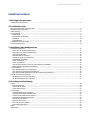 2
2
-
 3
3
-
 4
4
-
 5
5
-
 6
6
-
 7
7
-
 8
8
-
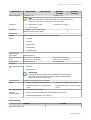 9
9
-
 10
10
-
 11
11
-
 12
12
-
 13
13
-
 14
14
-
 15
15
-
 16
16
-
 17
17
-
 18
18
-
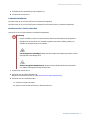 19
19
-
 20
20
-
 21
21
-
 22
22
-
 23
23
-
 24
24
-
 25
25
-
 26
26
-
 27
27
-
 28
28
-
 29
29
-
 30
30
-
 31
31
-
 32
32
-
 33
33
-
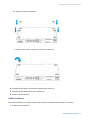 34
34
-
 35
35
-
 36
36
-
 37
37
-
 38
38
-
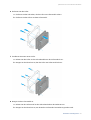 39
39
-
 40
40
-
 41
41
-
 42
42
-
 43
43
-
 44
44
-
 45
45
-
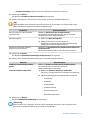 46
46
-
 47
47
-
 48
48
-
 49
49
-
 50
50
-
 51
51
-
 52
52
-
 53
53
-
 54
54
-
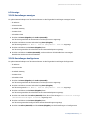 55
55
-
 56
56
-
 57
57
-
 58
58
-
 59
59
-
 60
60
-
 61
61
-
 62
62
-
 63
63
-
 64
64
-
 65
65
-
 66
66
-
 67
67
-
 68
68
-
 69
69
-
 70
70
-
 71
71
-
 72
72
-
 73
73
-
 74
74
-
 75
75
-
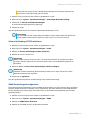 76
76
-
 77
77
-
 78
78
-
 79
79
-
 80
80
-
 81
81
-
 82
82
-
 83
83
-
 84
84
-
 85
85
-
 86
86
-
 87
87
-
 88
88
-
 89
89
-
 90
90
-
 91
91
-
 92
92
QNAP QGD-1602 Benutzerhandbuch
- Typ
- Benutzerhandbuch
- Dieses Handbuch eignet sich auch für
in anderen Sprachen
- English: QNAP QGD-1602 User guide